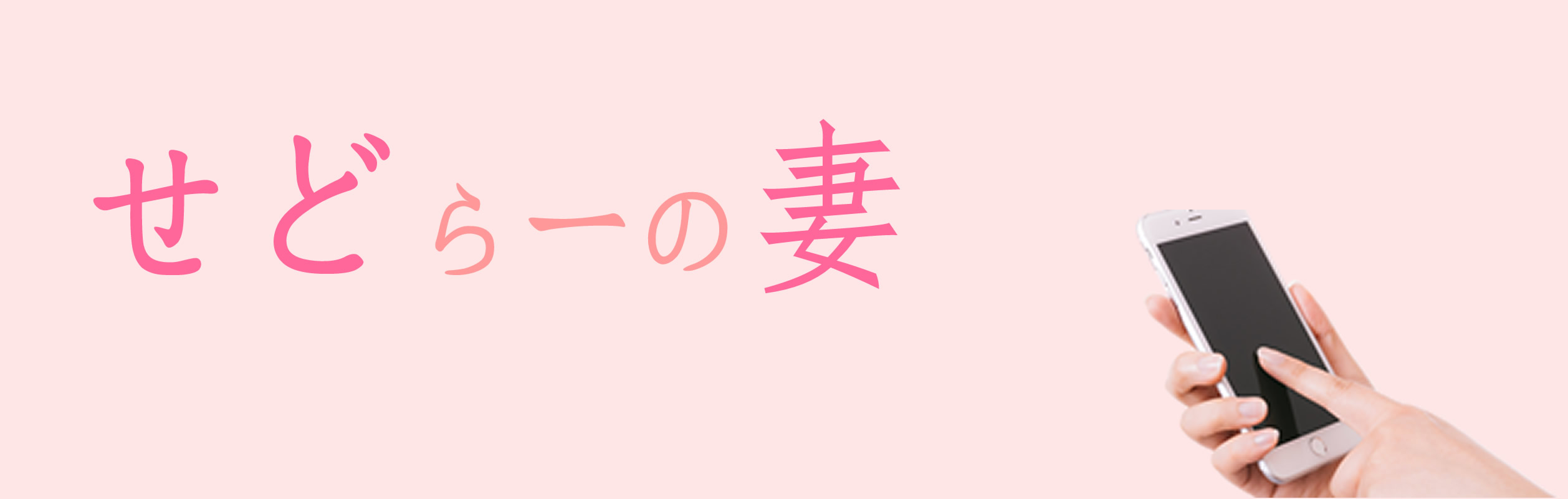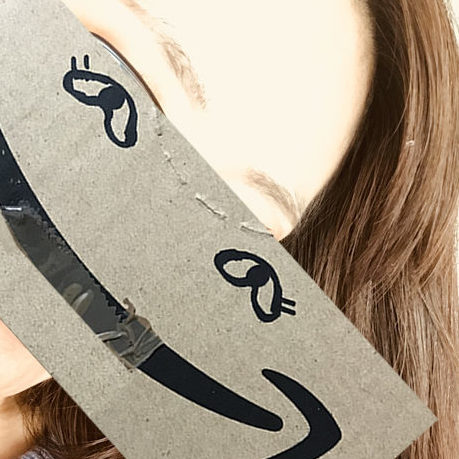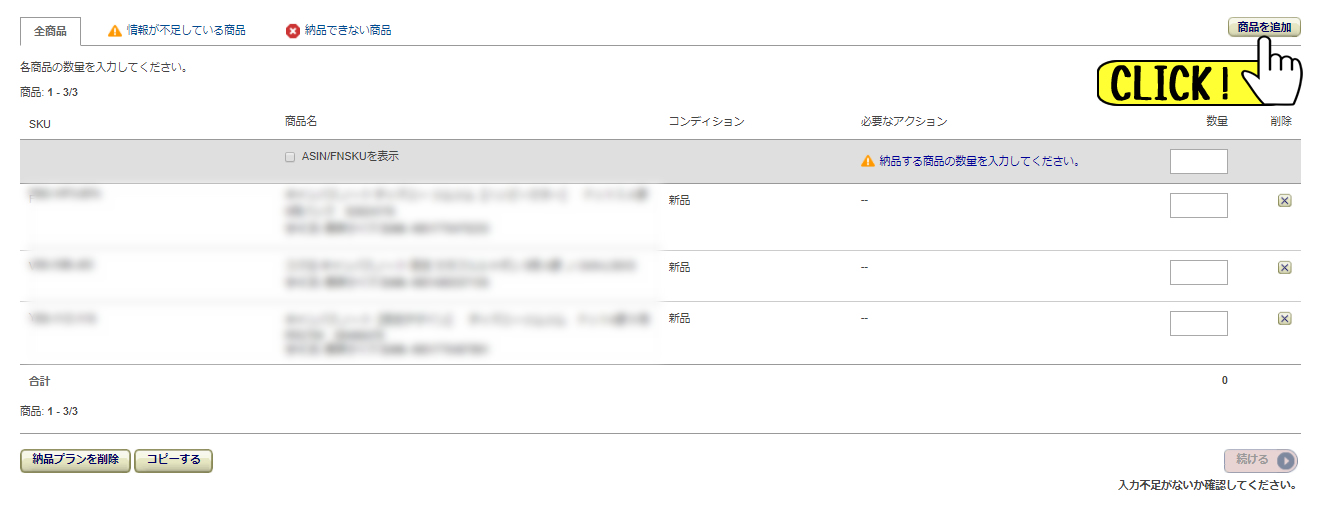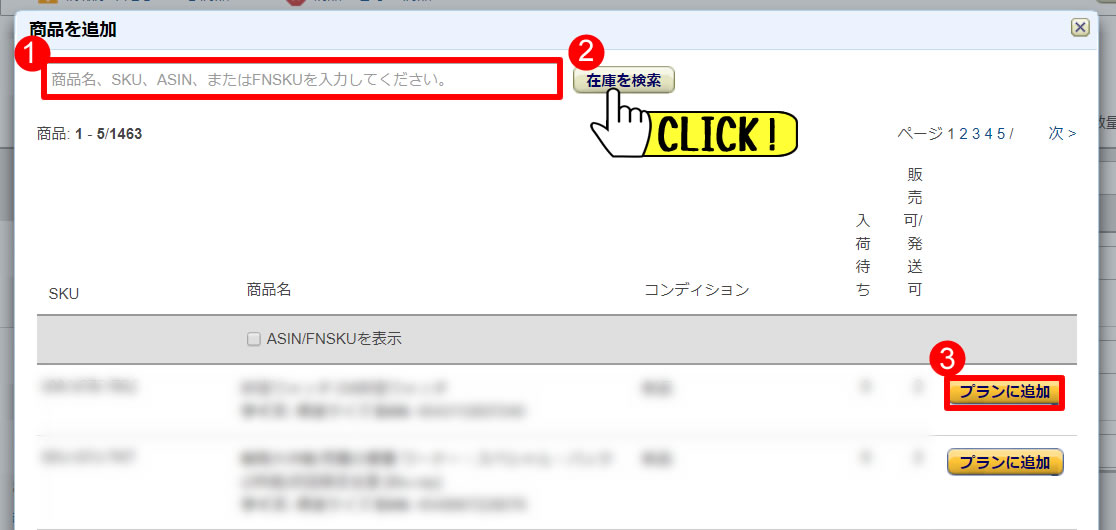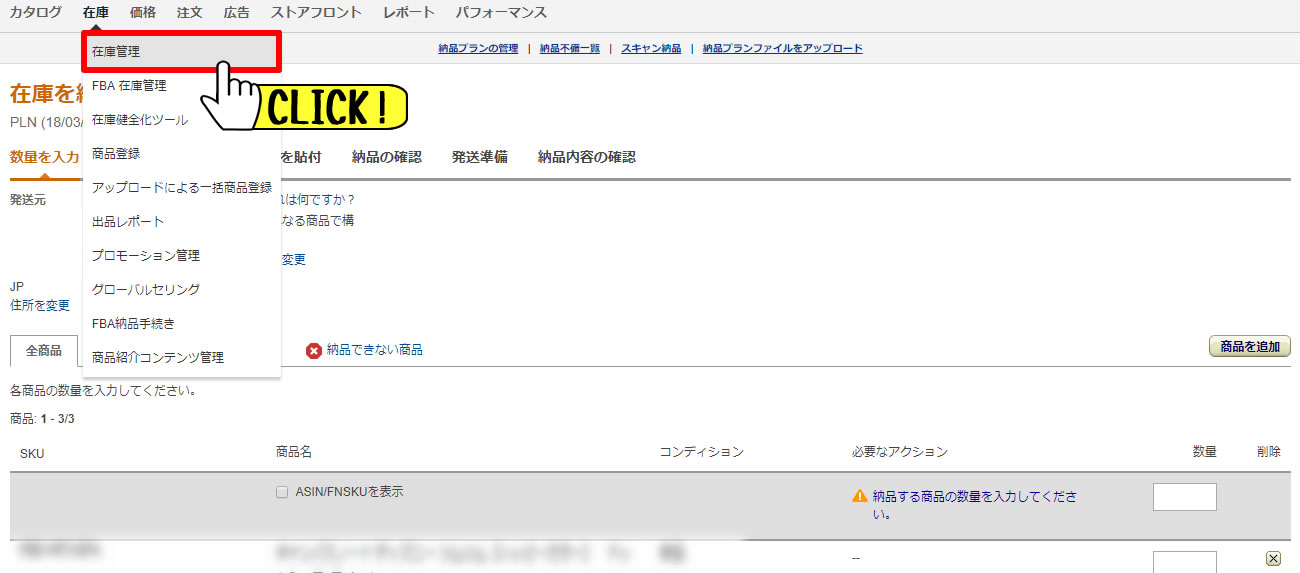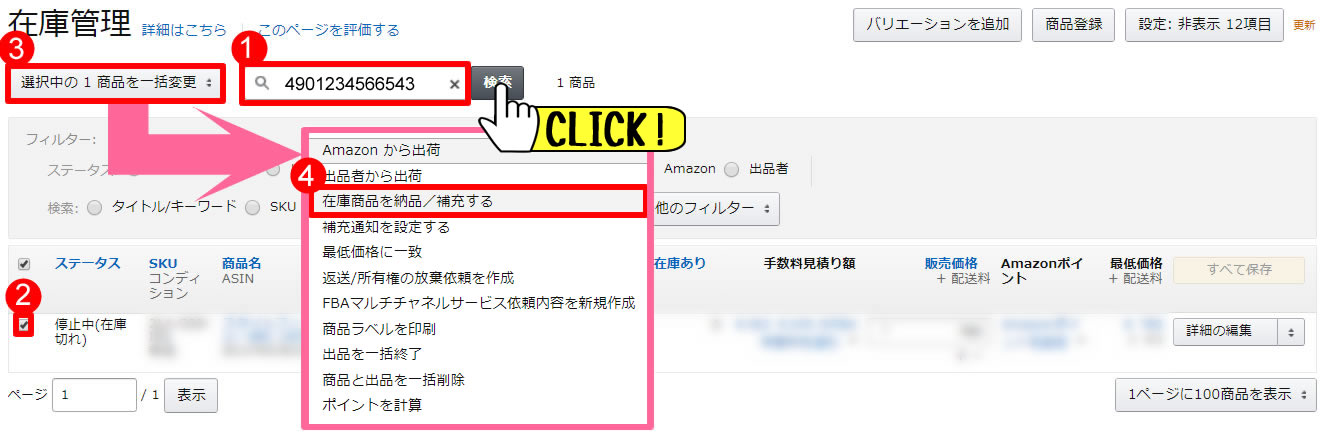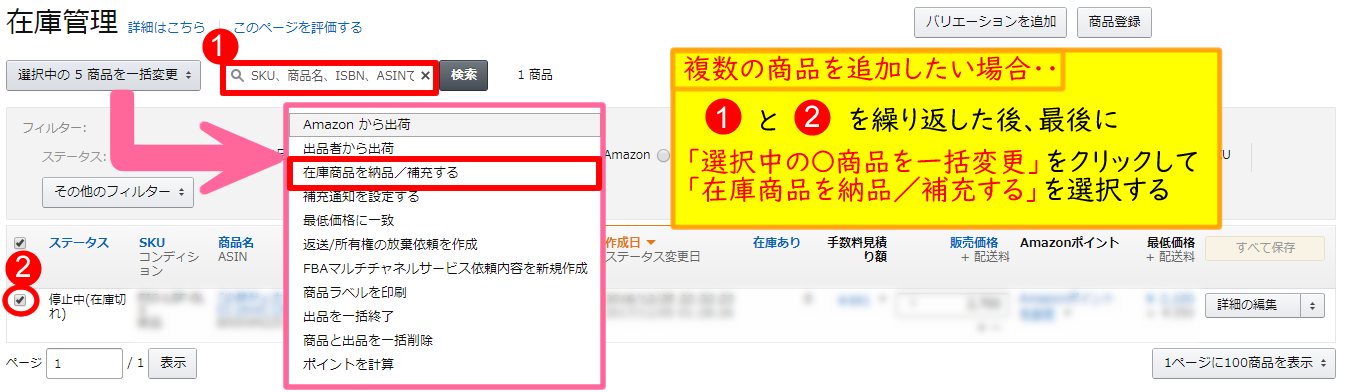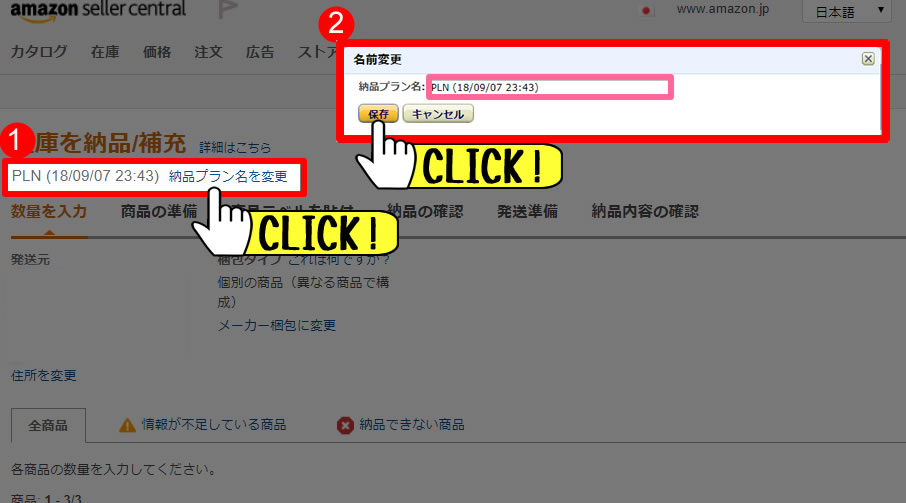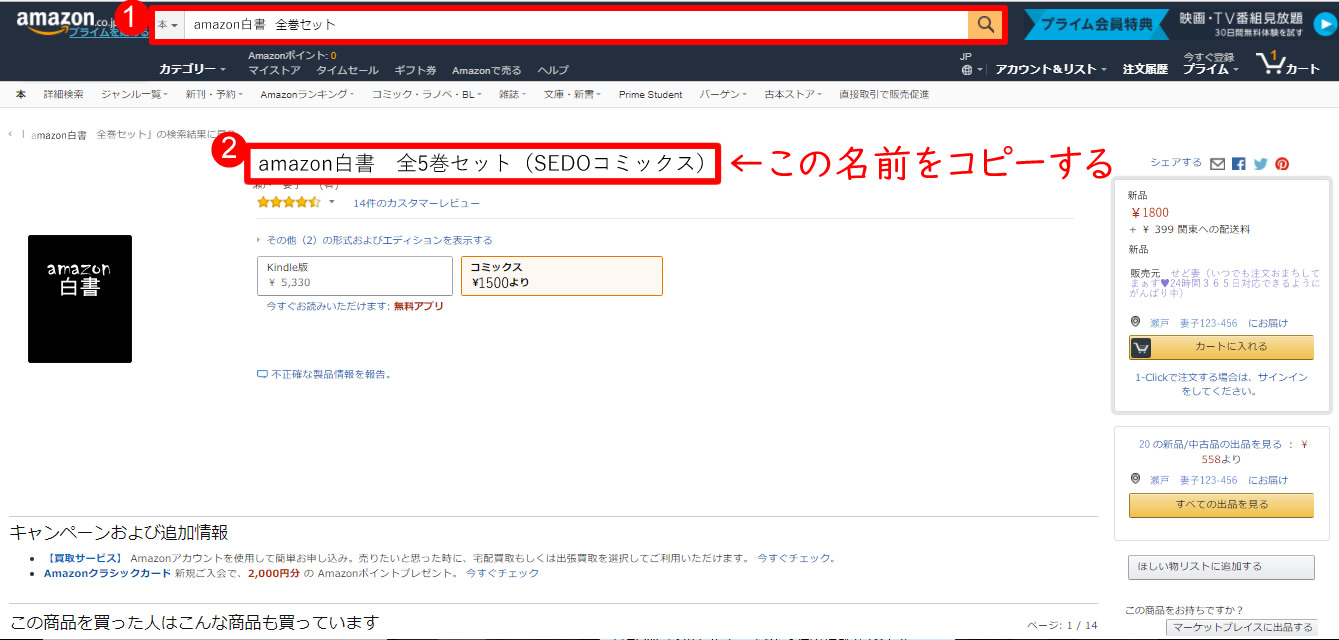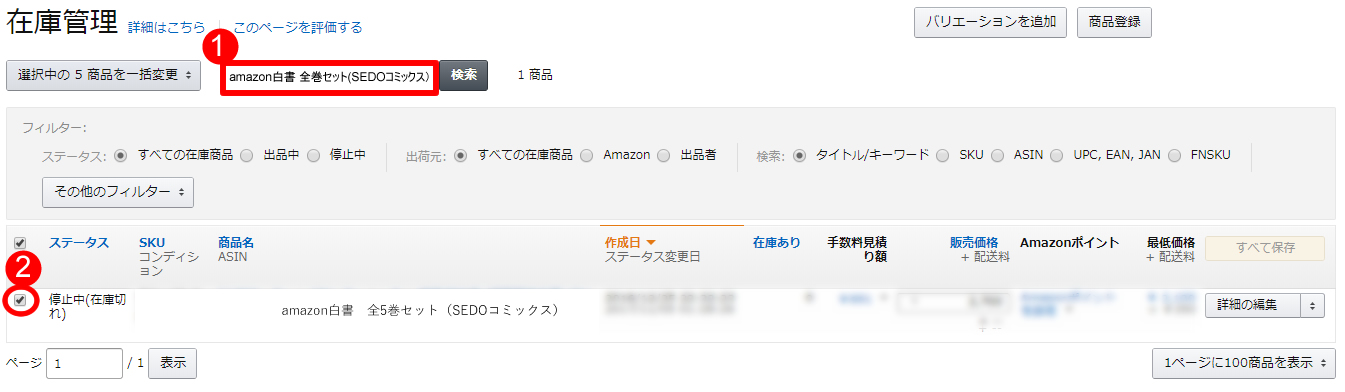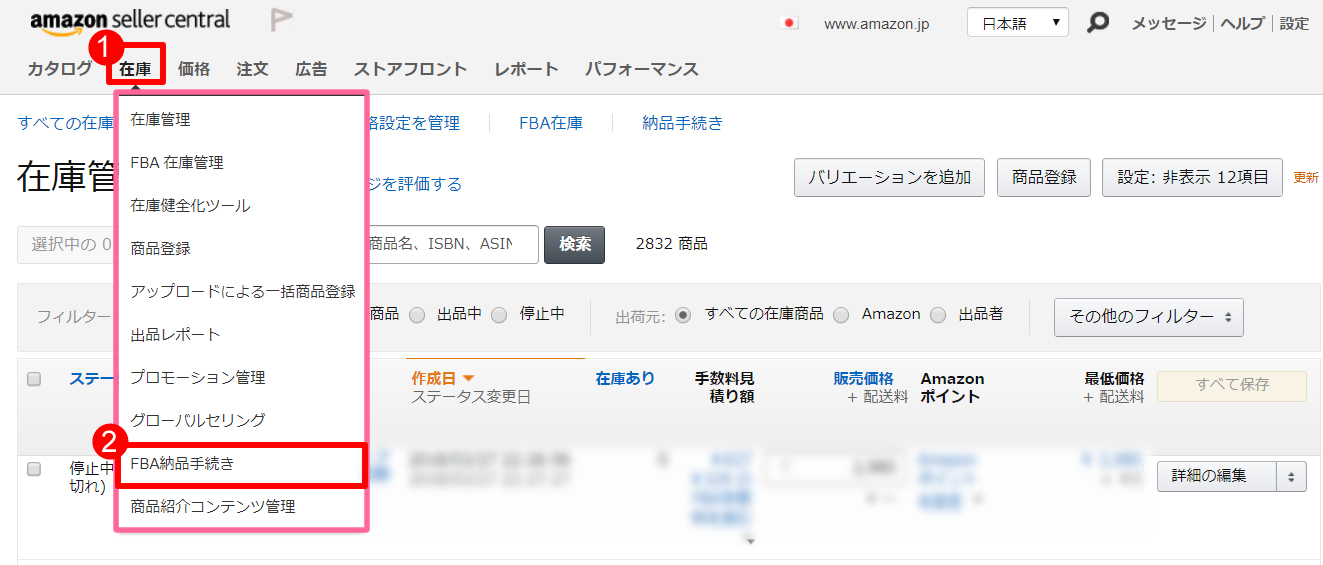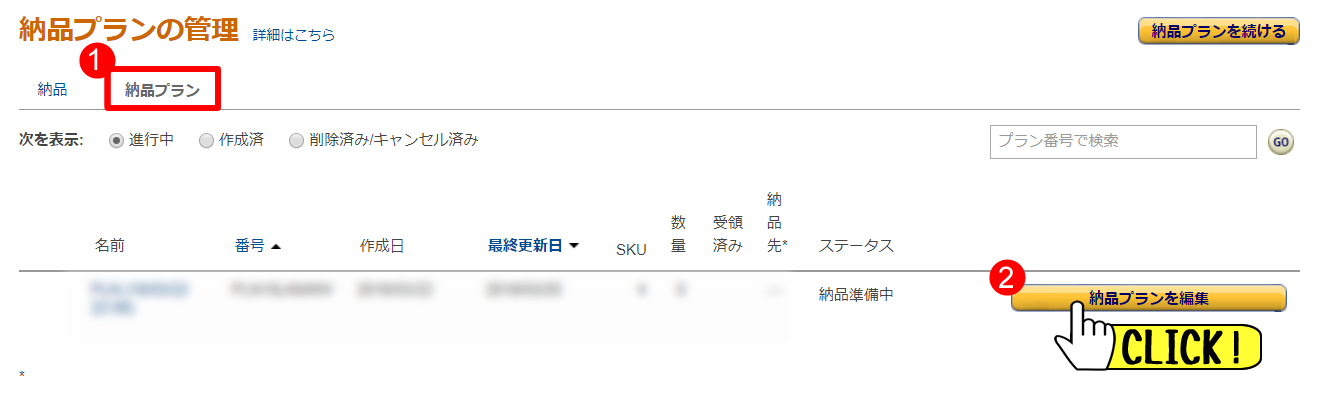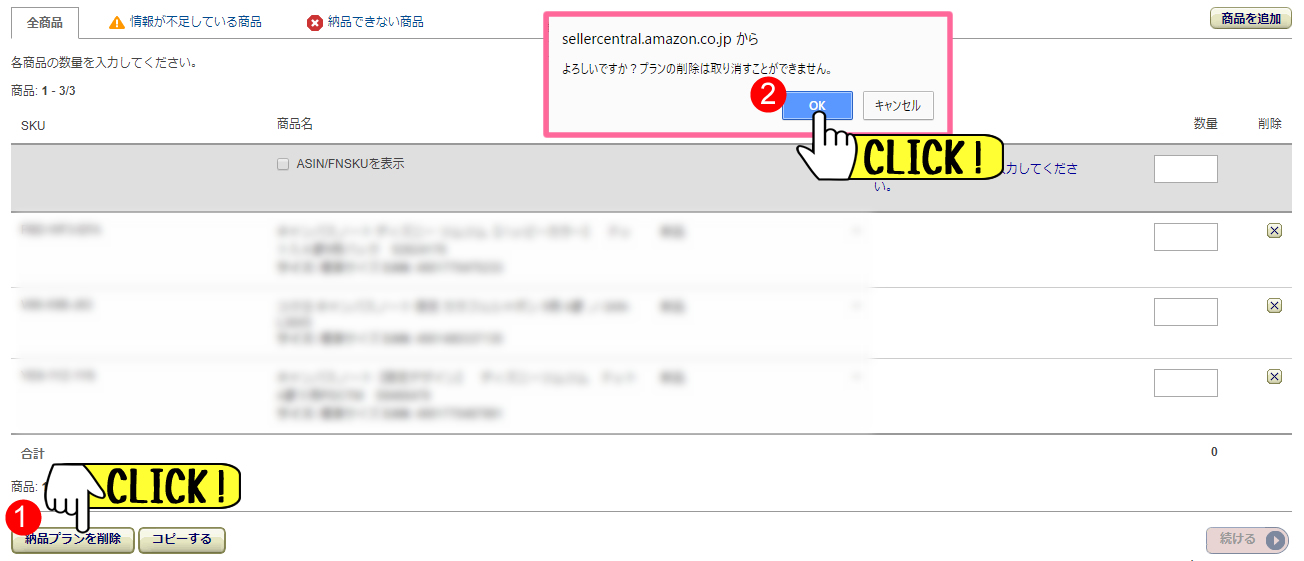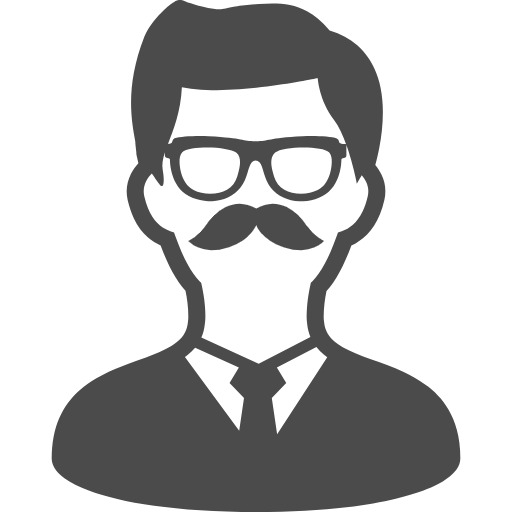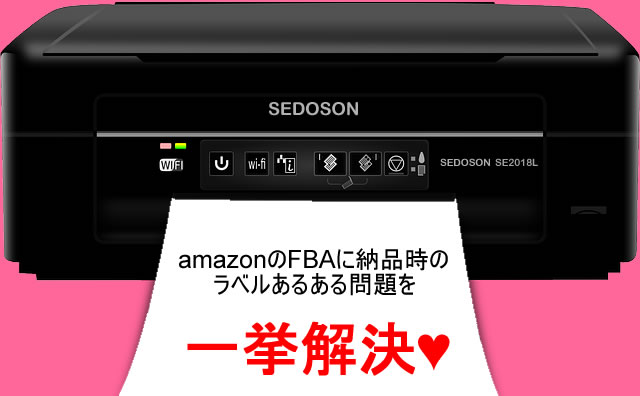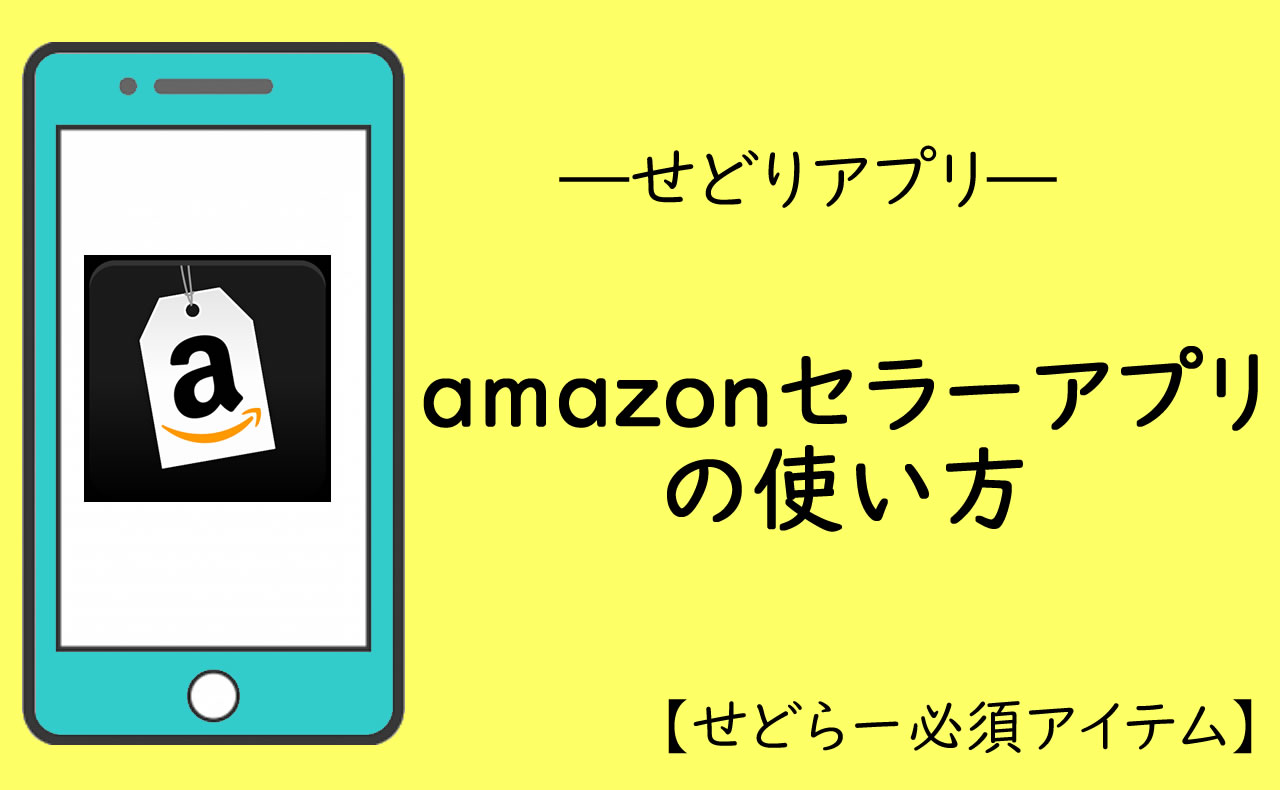amazonのFBAに納品する前に必ず行わなきゃいけない事・・
それは
納品プランの作成です。
この納品プランは、amazonの倉庫に「これからこういう商品を〇個送るからね~」と伝えるための大事な大事なものです。
なのでしっかりと間違いなくやらなくてはなりません。
ミスしないように!と強ーいプレッシャーの中、納品プランを作ることになるので
(大げさw)
って事が起こりがちです。
が!
(履いてますよのパクリかっw)
という事で、この記事では、納品プランの変更の仕方・削除の仕方をわかりやすくお伝えしていきます!
そして、ちょっとした裏技コマンド(笑)もお伝えしていくので、ぜひ読んでみてくださいね!
当サイトの解説の図をクリック、もしくはタップすると拡大表示できるようにしました♡
※一部、拡大するまでもないと判断した画像など、対応していない画像もあります。
画像が見にくいよ~!って方はご活用ください♥
目次
FBAの納品プランの困りごとその1.商品を追加したい!
納品プランを作ってる時に、プランに入れるのを忘れてて商品を追加したくなったり、あとは、前にも送った事がある商品をまた納品したくなった時ってありますよね。
そんな時はここから商品を納品プランに追加します。
まずは、下図のように納品プランが表示されているところの右上にある「商品を追加」をクリックします。
そうすると小さいウィンドウが表示されるので、その検索窓に追加したい商品の名前を入力し、「在庫を検索」をクリックします。
そうすると検索結果が出てくるので、「あぁコレコレ!」と追加したい商品を見つけたら「プランに追加」をクリックします。
これで、納品プランに商品を追加する事ができます。
たぶん大半の方はこの方法で納品プランに商品を追加してるんじゃないでしょうか?
が!しかーーーし!!!!
実はこのやり方にはデメリット&不便な面があるんです。
それは・・
まず、この検索窓に入力できるのは、商品名・SKU・ASIN・FNSKUなんです。
たぶん大半の方は「商品名」で検索されるんじゃないでしょうか?
だって、SKU・ASIN・FNSKUだと、別画面でいちいち調べなきゃいけないですからね・・
って不思議に思えた方もいるかもしれません。
結論から言いましょう
例えばどういう時か?分かりやすくDVDタイトルで説明しますね。
「アマゾンへの納品の道~俺たちのFBA~」という名前のDVDを追加で納品したいとした場合にそのままタイトルとおりに入力して検索してみたとしても、
- amazon自体でのその商品名の登録が「アマゾン(半角)への納品の道~俺たちのFBA~」等といった感じでそのままの商品名で登録されてないになってたりする
- DVDにキャッチコピーがあって、その部分も商品名に含まれてしまっている
こういった感じで、商品名をそのまま入れても検索で出てこない場合があるんです。
さらに言えば、似たような名前の商品がある場合、間違えやすいので、こちらのやり方は私的にはあまりお勧めできません。
そこで!!
私が「裏コマンド」を伝授したいと思いますので、ぜひこちらを使ってみてください。
このやり方だとまず間違えないと思いますのでとってもお勧めです。
新・FBA納品プランに商品の追加方法【間違えにくい!】
まず、納品プラン上部にある「在庫」の上にカーソルを持っていき「在庫管理」をクリックします。
そう思われる方もいらっしゃるかもしれないですね。
でも大丈夫です。思い切って「在庫管理」クリックしちゃいましょう!!!
マウスを「在庫」のところに持っていって、表示されたメニューの中の「在庫管理」を勇気を出してクリックする
そしたら、いつも良く見る「在庫管理の画面」が表示されますので、検索窓に追加したい商品のバーコードを入力し、検索をクリックします。
そうすると一発で商品がドン!っと出てきますので、チェックボックスにチェックを入れて「選択中の1商品を一括変更」をクリックし「在庫商品を納品/補充する」をクリックします。
- 検索窓に追加したい商品のバーコードを入力し、右隣にある「検索」ボタンをクリックする。
- 商品が出てきたら、チェックボックスにチェックを入れる
- 「選択中の1商品を一括変更」ボタンをクリックする
- 「在庫商品を納品/補充する」を選択する。
んで、もし複数追加したい商品がある場合は、下図のように、検索窓にバーコードを入力して、「検索」ボタンをぽちっとし、商品のチェックボックスにチェックを入れるという作業を繰り返してください。
その際に、検索窓に次の商品のバーコードを入れる時は「バックスペースキー」で消すと良いと思います。
「×」で消すとまた新しい画面を表示するので本当にちょびっとだけですが時間がかかります。
そして、最後に「選択中の〇商品を一括変更」をクリックし、「在庫商品を納品/補充する」を選択します。
追加したい商品が複数ある場合は・・
- 検索窓にバーコードを入力し、商品を検索
- チェックボックスにチェックをいれる、を繰り返す。
最後に「選択中の〇商品を一括変更」するボタンをクリックし、「在庫商品を納品/補充する」を選択するをクリックする。
そうすると下図のような画面が出てきたら「既存の納品プランに追加」をチェックし、その既存の納品プランを選びます。
ここの画面で間違えると新しく納品プランに追加してしまったり、追加したくない納品プランに追加してしまったりするので、ここは間違えないよう気合を入れてくださいね!
最後にちゃんと合ってるか確認したら「納品プランに追加して続ける」ボタンをクリックします。
- 既存の納品プランに追加を選択する。
- 既存の納品プランに追加のところで、今作っている追加したい納品プランを選択する。
(もし、どの納品プランだっけ?となったら、日にちと時間をよくみて判断してください) - 「納品プランに追加して続ける」ボタンをクリックする
これで追加ができました~!!!
ってもわかりにくいですよねw一応赤枠付けましたので、そこが追加できた商品です。
ちなみに、先ほどの既存の納品プランに追加する時に「どの商品プランだっけ?」ってなったら、納品プランの名前になってる「日にちと時間の部分」をよく確認してくださいねって言ったんですけど、もし、その追加したいプランを作成した日から時間が経っていたら・・
ですよね(汗)
そんな時に便利なのが、その納品プランにオリジナルの名前をつける!!
という方法です。
名前の付け方は簡単で、下図のように「納品プラン名を変更」をクリックします。
すると名前を変更できるようになりますので、自分のわかりやすいような名前に変更して「保存」をクリックします。
これで納品プランの名前を変更できちゃいます!
なので例えば、
「〇/〇作成DVD・おもちゃの納品プラン」とか、
「ひめかちゃん♡」とかって、あなたのお気に入りのキャ〇嬢の名前とか(←おいw)
このように、自分でわかりやすい名前をつけて管理しやすいようにしてくださいね。
こんな感じで、特に難しい操作もなく簡単にできちゃいましたよね!
これ本当良いのが、右横に入力する数量を入力してしまっていても、その数量は消えずに追加できちゃうので、この方法は本当ーーにお勧めです!!
なぜそんなにお勧めなのか?
だって、納品しようとする時って、必ず手元に実際に納品したい商品を用意してから納品プランを作りますよね?
だからその商品に実際ついているバーコードで見て追加できてしまうということは、納品プラン作りのミスが減る!という事で、これが最大の魅力だと私は思います。
ただ、ここで注意が必要なのが、セット品などのバーコードがない商品です。
あとは、たまーになぜかバーコードが変なふうに登録されてたり、そもそもバーコード自体が登録されてない?っぽい感じの商品でで出てこないものもあるので、その時は
納品プランを作ってる画面とは違う画面やタブを使って、普通にamazonのページでその商品を検索して、自分が出品したい商品と同じだ!と思われる商品を見つけてください。
見つかったら、その商品をクリックすると下図のような商品のカタログページが開きますよね。
そしたらその商品の名前のところを「コピー」して、また納品プランを作成してる画面に戻って、「在庫管理」に入り、検索窓に「貼り付け」して検索するとすぐに出てきますよ。
- 別画面でamazonを開き、セット品などの商品名を入力する
- 出てきたら、その商品の名前をコピーする
- 在庫管理のページにある検索窓に先ほどコピーした名前を張り付ける
- チェックボックスにチェックを入れる。
ただ、検索窓にフツーにセット品の名前の一部を入れて検索して出てこれば、こんな面倒な方法はしなくてもいいですからね。
出てこなかったりしたらこの方法を試してみてください。
FBA納品プラン作ったけど削除したい!
っていう理由でFBAへの納品プランを削除したい!ってあると思うのですが、個人的に思うのが
みたいな納品プランを整理整頓目的で消去したい!っていうのも多いんじゃないかな?って思ってます。
このamazonセラーは結構優秀なようで、作成した納品プランをなんかのタイミングで自動で記録してくれてるんですよね。
そんなわけで、途中のやりっぱなしで画面消した納品プランとかが残ってしまってるんです。
まぁ、ごちゃごちゃ残ってても仕方がないので一気に消しちゃいましょう~!
まず、上のメニュー欄の中にある「在庫」の上にカーソルを持っていくと、メニュー一覧が表示されますので、「FBA納品続き」をクリックする
- 「在庫」の上にカーソルを持っていく
- メニューの中から「FBA納品手続き」を選択する。
納品プランの管理が開いたら、「納品プラン」のタブをクリックし、「納品プランを編集」ボタンをクリックします。
- 「納品プラン」のタブをクリック
- 「納品プランを編集」ボタンをクリックする。
下の方へスクロールすると「納品プランを削除」ボタンがあるので、クリックし、上部に出てくる確認のウィンドウボックスの中の「OK」のボタンをクリックする。
- スクロールして「納品プランを削除」をクリックする
- 確認ウィンドウ内の「OK」ボタンをクリックする
これで削除する事ができました。
これを機にバシバシ整理整頓していきましょう!
おわりに
納品プラン作りってめんどくさいし、そもそもあの画面の使い方がよくわからん!って感じですが、慣れてしまえば、まるで呼吸をするかのように使いこなす事が出来るようになります。
今回紹介した「裏コマンド」も応用すれば他の事にも使えますので、ぜひ怖がらず(笑)色々試してみてください。
私もまだまだセラー画面使いこなせてません(汗)なので、便利な使い方をこれからも追及していきます!


「せどりを始めたけど仕入れに失敗してばかり・・」
「結局どれを仕入れていいかわからなくて、あきらめそう・・」
せどりが稼げると聞いて始めてみたものの、失敗ばかりだと心が折れますよね。
いったいどうしたらいいんだろう。。と悩みながらTwitterとか周りの情報を見ていると
とか言ってて、焦るし・・それに自分だってそれなりにやってるはずなのに全然結果がついてこない。
- 誰かの高額せどり塾に入っていみたり
- 誰かの高額コンサルを受けてみたり
でも結局何も変わらなくて相変わらずせどりで稼げない日々・・
って思いますよね。
うちもせどり始めた頃は全く同じような状況だったので気持ちがすごくわかります。。
仕入れに失敗した商品数は数知れず…お金も何百万とドブに捨ててきました(汗)
2021年現在、ありがたいことに売り上げが伸びているため法人化をしましたが、初心者のせどらーさんに会うとそういった悩みを相談される機会も多いです。
このように失敗ばかりは「あなただけじゃない」ことなので、まずは安心してください。
ただ、今の状況から抜け出したいですよね・・
この状況から抜け出すのに、あなたに足りない力はまずは月5万を稼ぐ力です。
・・気持ちはわかります。
ですが、そのマインドがあなたの稼ぐ力を身に着けるための成長をストップさせていることに気が付いてください。
あなたが今せどりで失敗だらけなら、まずはこの5万を稼ぐ力が必要です。
その疑問を解消すべく、月5万を稼ぐ力を身に着けるノウハウを17000文字以上でまとめました。
- なぜまずは月5万を目指すのか
- 使うツールはほぼ無料のもので問題ない理由
- 事前リサーチや店舗せどりする際のコツ
- 納品したら値段が下がってた…それを防ぐこつ
- 商品が売れるようにする工夫
これを読めば、あなた自身の力で月5万を稼げるようになる道のりが見えますので、あとはこの通りに実践するだけです。
そして、月5万稼げるようになれば、あとは資金を徐々に増やして繰り返していくだけなので、当然もっと稼げるようになります。
今のまま、せどりで失敗し続けるのか、それとも自分で稼げるようになる未来を切り開くのか・・
よく考えて、もし自分でせどりで稼げるようになりたいのなら、ぜひチェックしてみてくださいね。